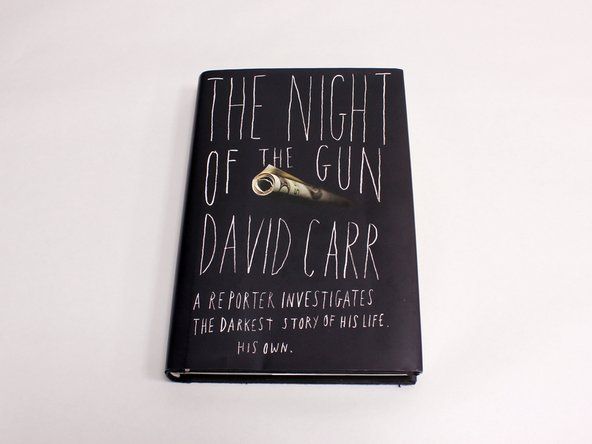శామ్సంగ్ గెలాక్సీ ఎ 5
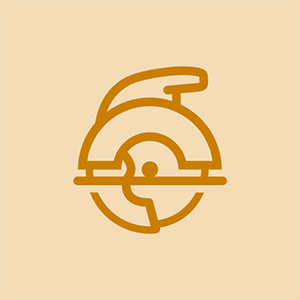
ప్రతినిధి: 97
పోస్ట్ చేయబడింది: 01/09/2017
Android v 6.0.1 కు సిస్టమ్ను నవీకరించిన తరువాత
స్క్రీన్ షాట్ చేయడానికి ప్రయత్నిస్తున్నప్పుడు ఎల్లప్పుడూ ఈ దోష సందేశాన్ని స్వీకరించండి
సందేశం: దురదృష్టవశాత్తు సిస్టమ్ UI ఆపివేయబడింది
నవీకరించేటప్పుడు చాలావరకు చెడు నవీకరణ లేదా సమస్య. సరిగ్గా నిర్ధారించడానికి ఆండ్రాయిడ్ సాఫ్ట్వేర్ గురించి నాకు తగినంత తెలియదు కాని మీరు అప్డేట్ చేసిన తర్వాతే ఇది ప్రారంభమైతే ఫ్యాక్టరీ రీసెట్ లేదా రీఫ్లాషింగ్ దీన్ని పరిష్కరించాలి.
దీనిపై ఫ్యాక్టరీ రీసెట్ చేయవద్దు. మొదట దీన్ని ప్రయత్నించండి.
సెట్టింగులు -> అనువర్తనాలు -> అన్నీ వెళ్ళండి
'కెమెరా' అనువర్తనాన్ని కనుగొనండి.
'ఫోర్స్ స్టాప్' క్లిక్ చేసి, ఆపై 'డేటాను తొలగించు' క్లిక్ చేయండి.
స్క్రీన్ పున ment స్థాపన ఐఫోన్ 5 ల తర్వాత టచ్ ఐడి పనిచేయడం లేదు
మంచి కాల్ sw
Xda- డెవలపర్లు, అద్భుతమైన సిబ్బందిని అక్కడ ప్రయత్నించండి.
నేను ఇప్పటికే సెట్టింగులు -> అనువర్తనాలు -> అన్నీ -> కెమెరా -> ఫోర్స్ స్టాప్ కోసం ప్రయత్నించాను
నేను ఇప్పటి వరకు స్క్రీన్ షాట్లను కలిగి ఉండటానికి ప్రయత్నించినప్పుడు అదే సందేశాన్ని అందుకుంటాను
నా ఫిట్బిట్ ఛార్జ్లో బ్యాండ్ను మార్చవచ్చా?
3 సమాధానాలు
ఎంచుకున్న పరిష్కారం
 | ప్రతినిధి: 100.4 కే |
ఇది మీ పరికరానికి నేను చాలా సందర్భోచితంగా దశ 3 తో ప్రారంభిస్తాను. ఇది సహాయపడుతుందని ఆశిస్తున్నాను
నేను అనుకున్నంత మూగవాడిని కాదని నేను నమ్ముతున్నాను
ఇది ఆసక్తికరంగా ఉంది
నేను ప్రస్తుతం చాలా అలసటతో మరియు ఆకలితో ఉన్నాను
 | ప్రతినిధి: 1 |
ఒకసారి నేను కూడా అదే సమస్యను ఎదుర్కొన్నాను మరియు పరిస్థితి గురించి నాకు చాలా చిరాకు వచ్చింది. చివరగా నేను పరిష్కరించడానికి సహాయపడిన కొన్ని మార్గాలను కనుగొన్నాను దురదృష్టవశాత్తు సిస్టమ్ UI Android లో లోపాన్ని ఆపివేసింది. వారు:
విధానం 1: మీ పరికరాన్ని రీబూట్ చేయండి
మీరు చేయవలసిన మొదటి విషయం ఏమిటంటే, లోపాన్ని అధిగమించడానికి మీ పరికరాన్ని రీబూట్ చేయడం. ఈ పద్ధతిని చేయడానికి పెద్దగా ఏమీ లేదు, మీ పరికరాన్ని ఆపివేసి, మీరు లోగోను తెరపై చూసినప్పుడు దాన్ని మళ్లీ పవర్ చేయండి. ఆ తరువాత వెంటనే పవర్ కీని విడుదల చేసి, వాల్యూమ్ డౌన్ బటన్ను నొక్కి ఉంచండి.
మీరు తెరపై సేఫ్ మోడ్ను చూసిన తర్వాత, బటన్ను విడుదల చేసి, సమస్య పరిష్కరించబడిందా లేదా అని తనిఖీ చేయండి
విధానం 2: అనువర్తన ప్రాధాన్యతను రీసెట్ చేయండి
మాక్బుక్ ప్రో 2012 హార్డ్ డ్రైవ్ భర్తీ
• మొదట, వెళ్ళండి సెట్టింగులు> అప్లికేషన్ సెట్టింగ్ / అనువర్తనాలు> అన్నీ> మెనూ కీపై నొక్కండి (కొన్ని పరికరాలకు మూడు డాట్ బటన్ ఉంటుంది)
• అప్పుడు మీరు వేరే ఎంపికను చూస్తారు> “అనువర్తన ప్రాధాన్యతలను రీసెట్ చేయి” పై క్లిక్ చేయండి
Content మీరు కంటెంట్ను చదవవలసి ఉన్న చోట పాపప్ సంభవిస్తుంది, ఆపై రీసెట్ అనువర్తనాలను నొక్కండి
Last చివరికి, మీ ఫోన్ను పున art ప్రారంభించి, లోపం పరిష్కరించబడిందా లేదా అని చూడండి
విధానం 3: కాష్ విభజనను తుడిచివేయండి
కాష్ విభజనను క్లియర్ చేయడం కూడా పై లోపాన్ని పరిష్కరించగలదు. ఈ విభజనలు సిస్టమ్ ఫైల్స్, డ్రైవర్, అనువర్తనాల్లో నిర్మించిన వాటి కోసం అన్ని ఫైళ్ళను నిల్వ చేస్తాయని మీకు తెలుసు. కాబట్టి సమస్యను పరిష్కరించడానికి, కాష్ ఫైళ్ళను క్లియర్ చేయడం సమస్యను పరిష్కరించడానికి ఒక ముఖ్యమైన దశ.
అయితే, ఫోన్ను రికవరీ మోడ్లో ఉంచడానికి వేర్వేరు పరికరాలకు వివిధ మార్గాలు ఉన్నాయి. కాబట్టి మీరు రికవరీ మోడ్లోకి ప్రవేశించడానికి మీ పరికరం యొక్క మాన్యువల్ గైడ్ను ఇష్టపడాలి మరియు ఆ తరువాత “దురదృష్టవశాత్తు, సిస్టమ్ UI ఆగిపోయింది” లోపాన్ని పరిష్కరించడానికి క్రింది దశలను అనుసరించండి.
మీ పరికరం రికవరీ మోడ్లో ఉన్నప్పుడు, ఈ క్రింది చిత్రంగా మీకు అనేక ఎంపికలు లభిస్తాయి.
“వైప్ కాష్ విభజన” ఎంచుకోవడానికి మీరు వాల్యూమ్ డౌన్ కీని ఉపయోగించాలి.
ప్రక్రియ ముగిసిన తర్వాత, రికవరీ మోడ్లో మొదటి ఎంపిక అయిన ‘రీబూట్ సిస్టమ్’ పై నొక్కండి
ఈ ప్రక్రియను ఉపయోగించడంతో, మీ అవాంఛిత ఫైళ్లన్నీ తొలగించబడతాయి మరియు మీరు అనువర్తన సంబంధిత డేటాను కోల్పోయే అవకాశాలు ఉన్నాయి, కానీ లోపం పరిష్కరించబడుతుంది
విధానం 4: లోపాన్ని పరిష్కరించడానికి Google నవీకరణలను అన్ఇన్స్టాల్ చేయండి
గూగుల్ నవీకరణలను అన్ఇన్స్టాల్ చేయడం వల్ల లోపాన్ని పరిష్కరించవచ్చని చాలా మంది వినియోగదారులు నివేదించారు. అందువల్ల, మీరు లోపాన్ని ఎదుర్కొన్నప్పుడు నవీకరణను అన్ఇన్స్టాల్ చేయడంపై దృష్టి పెట్టాలి. సెట్టింగులు> అప్లికేషన్ మేనేజర్> ఇన్స్టాల్ చేసిన అనువర్తనాన్ని ఎంచుకోండి> Google అనువర్తనాన్ని కనుగొని, అన్ఇన్స్టాల్ అనువర్తనంలో నొక్కండి.
చివరికి, సమస్య పరిష్కరించబడిందా లేదా అని తనిఖీ చేయడానికి మీ పరికరాన్ని పున art ప్రారంభించండి.
నేను నా ఆండ్రాయిడ్ను ఫ్యాక్టరీకి రీసెట్ చేస్తాను
నాకు పరిష్కారం. 3 రోజుల సమస్య తరువాత .ఆఫ్
 | ప్రతినిధి: 1 ఐట్యూన్స్ ఐఫోన్కు కనెక్ట్ కాలేదు ఎందుకంటే ఇది పాస్కోడ్తో లాక్ చేయబడింది |
SAMSUNG గ్లాక్సీ
గమనిక 8, నేను నా ఆండ్రాయిడ్ను ఫ్యాక్టరీకి రీసెట్ చేస్తాను
నాకు పరిష్కారం. 3 రోజుల సమస్య తరువాత .ఆఫ్
అహ్మద్